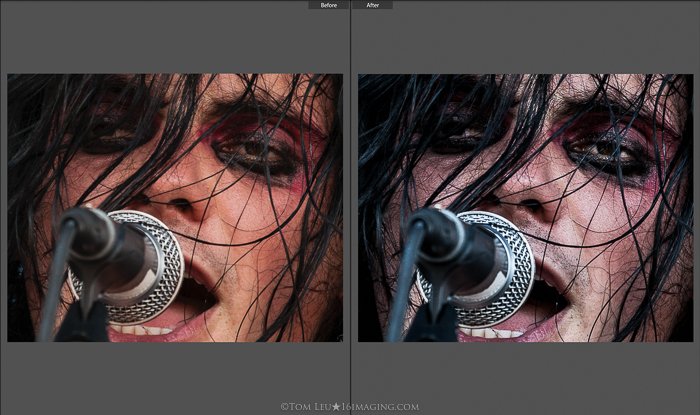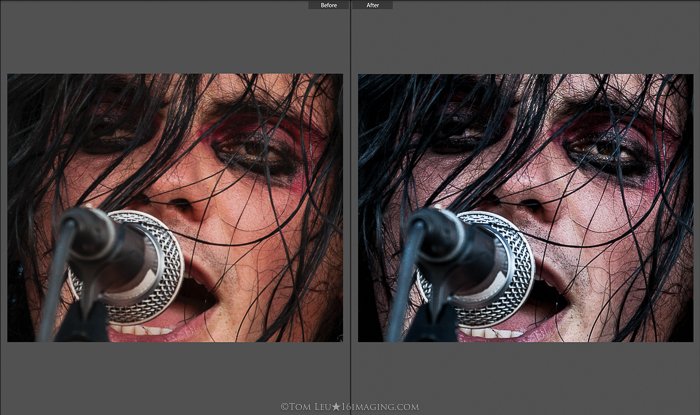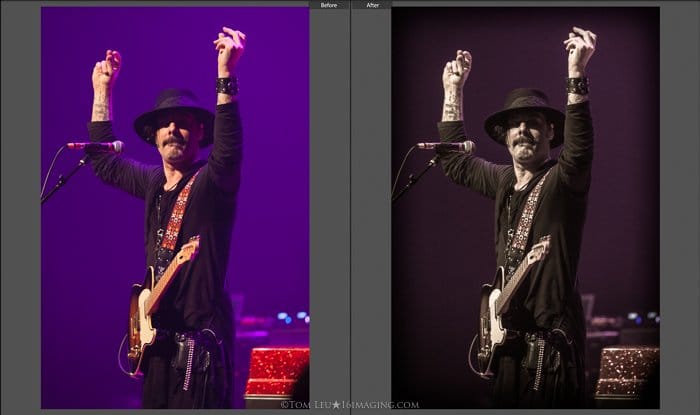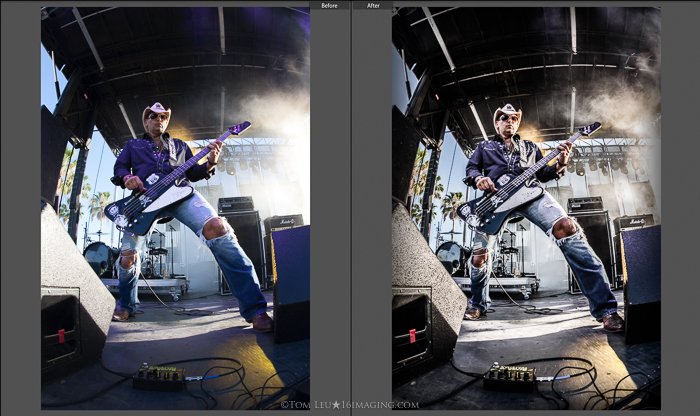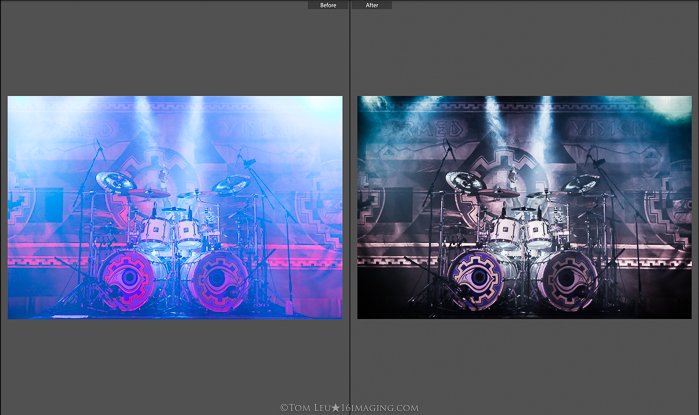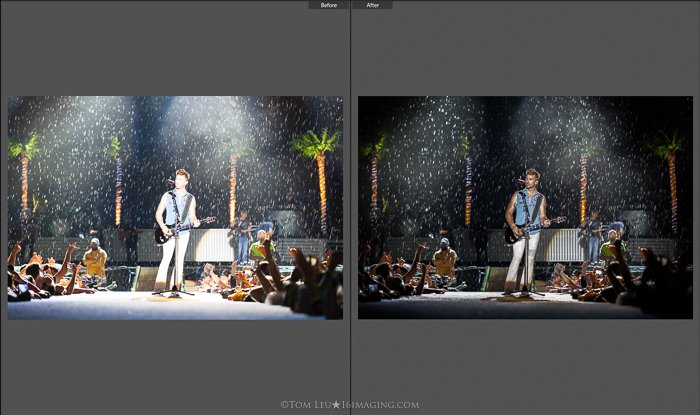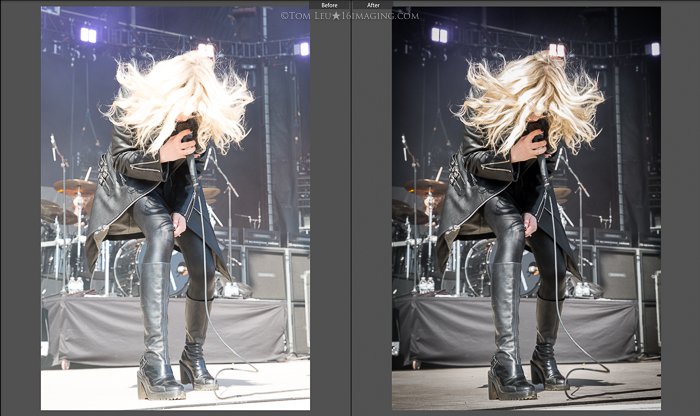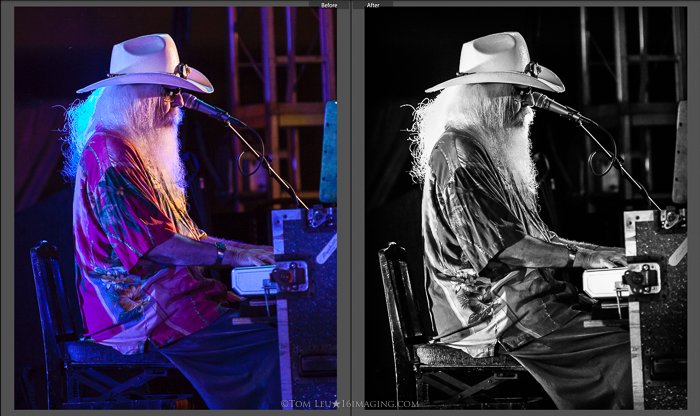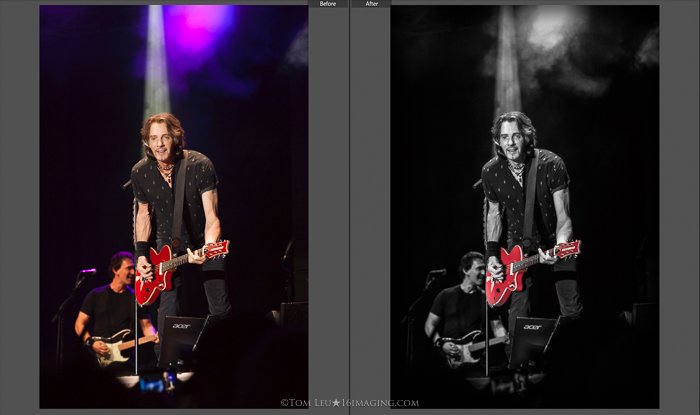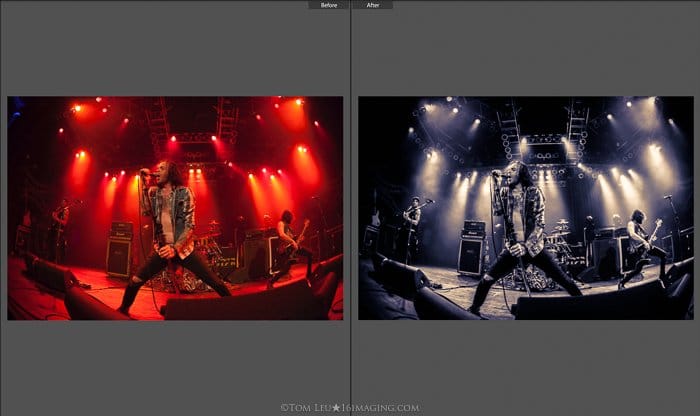Estos son mis consejos de edición de fotografías de conciertos y el flujo de trabajo durante el posprocesamiento en el módulo de desarrollo de Adobe Lightroom.
Comparo las imágenes de posprocesamiento en fotografía con la cocina. Todos preferimos condimentar nuestra comida para apelar a nuestros diferentes gustos. Por lo tanto, no existe una «mejor manera» de posprocesar fotos de conciertos en vivo o cualquier género de fotografía para el caso.
Mi primera recomendación es que proceses las imágenes en la medida en que te gusten. Necesita experimentar y desarrollar su propio estilo único después de aprender los conceptos básicos.
Estos consejos lo ayudarán a comenzar, pero después de eso, depende de usted perfeccionar sus habilidades.
Table of Contents
1. Cómo elegir qué fotos procesar
Antes de procesar una imagen, asegúrese de dedicar tiempo únicamente a sus mejores fotos. Tómese su tiempo para examinar y seleccionar objetivamente sus tomas más atractivas al importar a las carpetas y colecciones de su catálogo de Lightroom.
Elija imágenes que capturen los momentos más interesantes. Momentos únicos que quizás solo tú capturaste. A veces, les pido a otros comentarios cuando estoy indeciso. Excelente posprocesamiento de momentos mediocres, todavía solo produce fotos mediocres.
2.Realice ajustes de corrección de la lente
El panel de corrección de la lente de Lightroom en el módulo de revelado contiene ajustes que se utilizan para corregir una variedad de problemas ópticos que se observan con la mayoría de las lentes de las cámaras.
Primero, seleccione la casilla Eliminar aberración cromática. Esto corrige cualquier «franja de color» que puede hacer que una imagen se vea borrosa o que parezca que contiene bordes de colores notables.
A continuación, dentro de este mismo panel, seleccione la casilla Habilitar correcciones de perfil. Esta selección ajusta la perspectiva de su imagen al permitir correcciones automáticas basadas en el tipo de lente que ha utilizado.
Por lo general, uso la selección predeterminada, aunque también hay opciones de Automático y Personalizado. A partir de ahí, puedo ajustar aún más los controles deslizantes Distorsión y Viñeteo para lograr el aspecto que quiero para una imagen.
3. Utilice la herramienta Recortar superposición para equilibrar sus fotos
Tus fotos deben estar «equilibradas» horizontal y / o verticalmente. Si bien siempre hay excepciones artísticas, hacerlo las hace más atractivas a la vista.
Intente siempre componer correctamente sus imágenes en la cámara mientras dispara. Inevitablemente, a veces esto no sucede. Aquí es donde el cultivo resulta útil.
Encuentre los planos horizontales y verticales primarios dentro de su imagen y alinee a ángulos de 90 o 180 grados ajustando las manijas del marco de la imagen.
Otra consideración es elegir la relación de aspecto correcta al recortar. Esto también dependerá de si la imagen se tomó horizontal o verticalmente. Las necesidades de la imagen y sus preferencias personales también dictan cómo manejar esto.
Por lo general, elijo las relaciones de aspecto «As Shot» o «8 × 10» cuando trabajo para alinear mis imágenes. Estas relaciones de aspecto funcionan mejor para imprimir y enmarcar posteriormente.
4. Experimente con los paneles Basic y Tone Curve
Los paneles Basic y Tone Curve de Lightroom contienen la carne y las patatas de su poder de posprocesamiento. Paso la mayor parte de mi tiempo aquí obteniendo imágenes para que «se vean» como yo quiero que se vean.
A menudo, este es un proceso de prueba y error. Juega con los controles deslizantes. Empújelos hacia arriba y hacia abajo hasta los extremos para ver qué efectos producen. Debe comprender las opciones y los límites que tiene dentro de cada área.
Esto le ayudará a tomar decisiones a medida que aprenda lo que le gusta y lo que no le gusta de sus imágenes.
Panel básico: Destacados / Contraste / Claridad / Intensidad / Saturación
Elijo reducir significativamente los Highlights en la mayoría de las imágenes de mis fotografías de conciertos. Luego empujo los controles deslizantes de contraste y claridad hacia arriba. Cuánto depende de la imagen y de su exposición original en la cámara.
Para las fotos de conciertos, esta combinación me brinda imágenes de aspecto vanguardista, más oscuro y aún más definido que disfruto.
Dependiendo del artista, tiendo a crear looks desaturados para la fotografía de conciertos. Esto combina bien con los reflejos hacia abajo y el contraste y la claridad aumentados. Tiro los controles deslizantes de intensidad y / o saturación hacia abajo para lograr esto.
Panel de curva de tono: Resaltados / Luces / Oscuros / Sombras
Levanto los Destacados regionales y bajé las Luces dentro del panel Curva de tono. Esto compensa y complementa los aspectos destacados desplegados en el panel básico.
Luego ajusto Sombras y Oscuros hacia arriba o hacia abajo según sea necesario para afinar aún más la imagen al gusto.
Finalmente, utilizo cierta cantidad de viñeteado posterior al recorte en mis fotos el 95% del tiempo. Hago esto porque atrae la atención hacia el área más importante de la foto. Utilizo estilos de viñeta cuadrada de perfil bajo con imágenes verticales para producir un mejor efecto de encuadre.
Después de realizar estos ajustes globales, decido continuar como una imagen en color o en blanco y negro.
5. Convierta a blanco y negro para mayor impacto
Esta es una gran pregunta a responder cuando se procesa posteriormente la fotografía de un concierto. Mi regla básica es procesar en blanco y negro, 1) imágenes subexpuestas o 2) imágenes con muchos rojos o azules.
Al presionar Exposición, Destacados, Luces y Blancos para mejorar la exposición, se producirá ruido en la imagen. El ruido está bien, especialmente en la fotografía de conciertos. Pero las imágenes ruidosas suelen verse mejor procesadas en blanco y negro.
A los técnicos de iluminación que trabajan en conciertos les encanta usar muchas luces rojas y azules. Pero esto produce muchas imágenes saturadas de rojo y azul que, francamente, no se ven bien.
Las luces rojas y azules producen imágenes «suaves» que no están tan bien enfocadas. Elija blanco y negro en estos casos para obtener los mejores resultados.
Importante: cuando procese como una imagen en blanco y negro, elija la selección B / N dentro del panel HSL / Color / B & N. Esto le permite ajustar la tonalidad desaturada de toda la imagen ajustando cada atenuador de color por separado. No seleccione B / N en el panel Básico, ya que esto le da menos flexibilidad.
6. Utilice color selectivo (con moderación)
A veces, elijo utilizar la técnica de procesamiento de color selectivo con la fotografía de conciertos. El procesamiento de selección de color se produce cuando la mayor parte de una foto se convierte a blanco y negro, pero las partes seleccionadas se dejan deliberadamente en color para lograr el efecto.
Hacer esto con moderación puede dar a las imágenes un aspecto único y llevar un momento genial a otro nivel para destacar.
Hay muchos ajustes preestablecidos de color selectivos que le permiten sacar solo rojo, azul, verde, amarillo, etc. En la imagen de abajo, solo quería el rojo de la guitarra. Pero partes de las manos y la cara todavía tenían tinte rojo apareciendo.
Arreglé esto haciendo una edición de ajuste fino adicional usando la herramienta de pincel de ajuste. Bajando completamente la saturación, pinté sobre las áreas donde aún aparecía el color. Esto hizo que la imagen estuviera en blanco y negro en todas partes excepto en la guitarra.
Sin embargo, desea utilizar esta opción con moderación. Demasiado de cualquier técnica de procesamiento única envejece rápidamente. La variedad dentro de su cartera es su mejor opción.
7. Recopile ajustes preestablecidos de Lightroom para usar como referencia
Recomiendo guardar cierta cantidad de ajustes preestablecidos en su programa Lightroom. Los ajustes preestablecidos son posiciones «preseleccionadas» de los faders que se instalan en el módulo de desarrollo de Lightroom. Son tratamientos de posprocesamiento que pueden ahorrarles mucho tiempo a los fotógrafos.
Existen innumerables opciones gratuitas y de compra para todo tipo de fotografía. Tengo una gran colección de ajustes preestablecidos que he acumulado a lo largo de los años y que a veces utilizo como punto de partida durante el posprocesamiento.
Disfruto particularmente de muchos de los ajustes preestablecidos de Matt Kloskowski y los uso con bastante frecuencia.
Los ajustes preestablecidos pueden impulsar su proceso creativo cuando intente obtener diferentes estilos para una colección de imágenes. Casi siempre debe hacer más ajustes desde allí para ajustar sus imágenes a su satisfacción.
Eventualmente, es posible que desee crear y utilizar sus propios ajustes preestablecidos.
Conclusión
El posprocesamiento de imágenes es una tarea subjetiva. El esquema de los pasos anteriores le dará una buena ventaja para comenzar a crear fotografías de música en vivo poderosas que se destacarán.
Tenga en cuenta que las actualizaciones de software en curso de Adobe Lightroom también afectarán un poco su proceso. Recomiendo usar siempre la última versión de Lightroom. Cualquier cambio en su flujo de trabajo vale la pena.
Ha ampliado las opciones de edición disponibles a medida que la potencia de procesamiento de Lightroom continúa mejorando. ¡Buena suerte!
¿Está buscando una alternativa de edición de fotos? Consulte nuestra publicación sobre Capture One frente a Lightroom.
(Todas las imágenes por Tom Leu)